Versões comparadas
Chave
- Esta linha foi adicionada.
- Esta linha foi removida.
- A formatação mudou.
Índice:
Objetivo
:Este documento tem por objetivo especificar a atividade “Localizar Registro na Tabela” disponível na Fórmula Visual.
Especificação
:A atividade “Localizar Registro na Tabela” é uma atividade que permite que um registro especifico de uma tabela específica seja localizada. No exemplo que será utilizado abaixo iremos, ao editarmos um usuário, enviar um e-mail informando que o usuário "X" foi modificado.
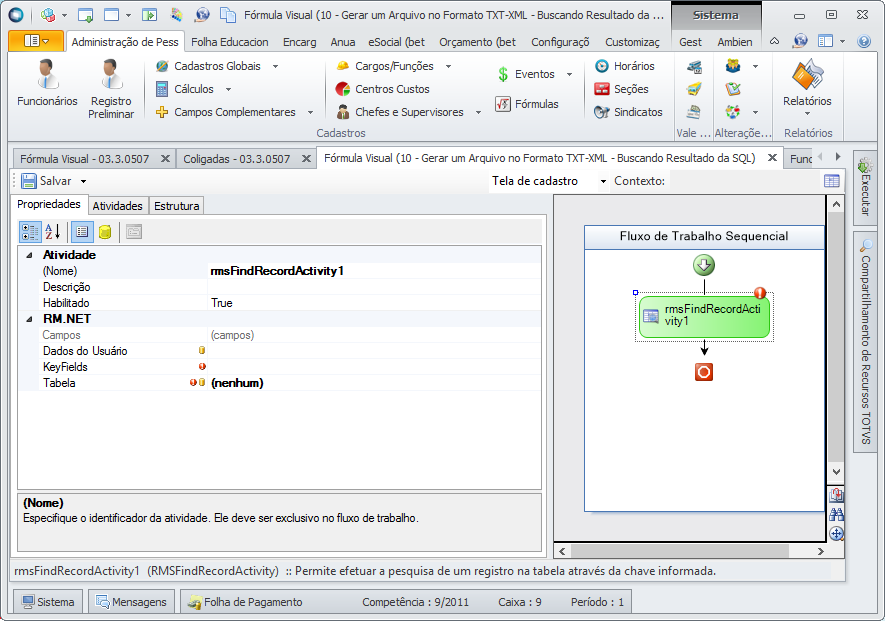
Para começarmos a utilizar a atividade, temos que conhecer os parâmetros que ele recebe.
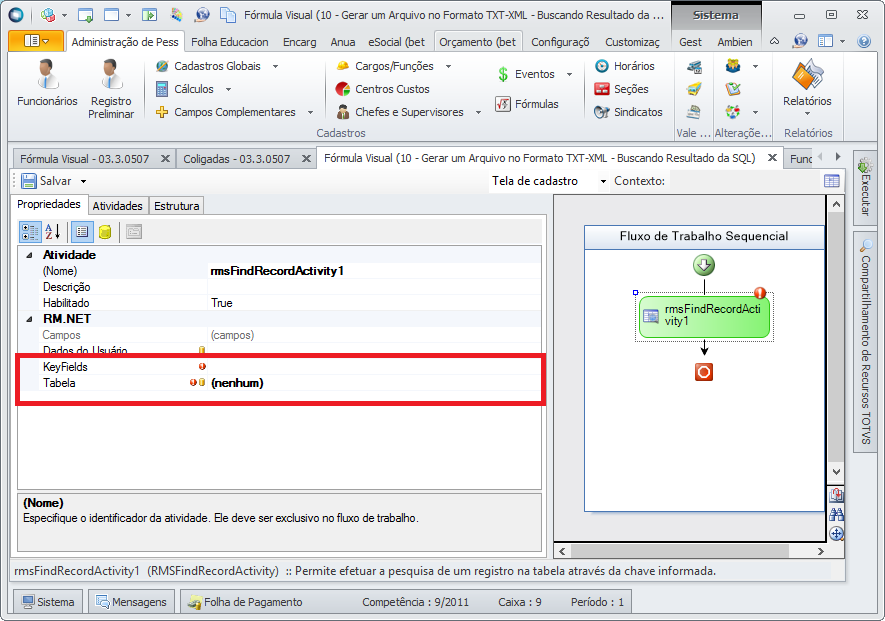
N° | Nome do Parâmetro | Descrição do Parâmetro | Obrigatoriedade | ||||||
|---|---|---|---|---|---|---|---|---|---|
| 1 | KeyFields | Campos que serão utilizados como chave de pesquisa (separados por vírgula) |
| ||||||
| 2 | Tabela | Tabela cujo registro será localizado |
|
1) Primeiramente iremos preencher a tabela à qual o registro será localizado (recuperado).
Clique no Ícone Amarelo ao lado da Propriedade Tabela, ou no botão [...] que aparece ao lado da mesma propriedade, a tela abaixo irá aparecer.
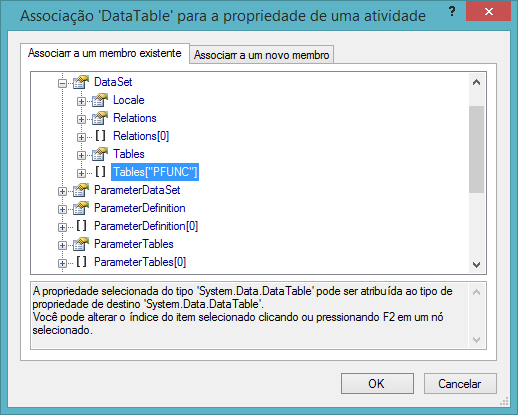

2) Agora devemos preencher a Propriedade KeyFields
Como escolhemos a tabela PFUNC (Funcionários) devemos informar suas chaves primárias, separadas por vírgula:
- CODCOLIGADA
- CHAPA

3) Agora iremos preencher os parâmetros que foram criados dinamicamente à partir da propriedade KeyFields (CHAPA e CODCOLIGADA)

N° | Nome do Parâmetro | Descrição do Parâmetro | Obrigatoriedade | ||||||
|---|---|---|---|---|---|---|---|---|---|
| 1 | CODCOLIGADA | Valor da Coligada que será utilizada para recuperar um registro específico |
| ||||||
| 2 | CHAPA | Valor da Chapa do Funcionário que será utilizada para recuperar um registro específico |
|
4) Clicando no Ícone Amarelo ao lado da Propriedade CODCOLIGADA , ou no botão [...] que aparece ao lado da mesma propriedade, a tela abaixo irá aparecer.
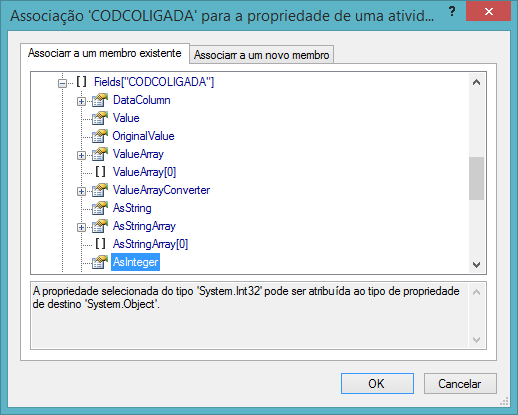
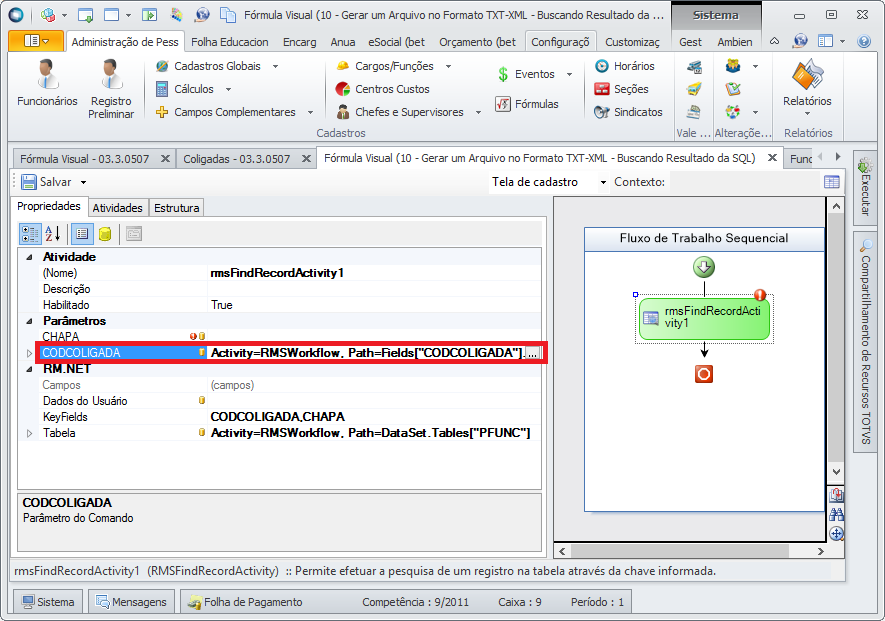
5) Clicando no Ícone Amarelo ao lado da Propriedade CHAPA, ou no botão [...] que aparece ao lado da mesma propriedade, a tela abaixo irá aparecer.
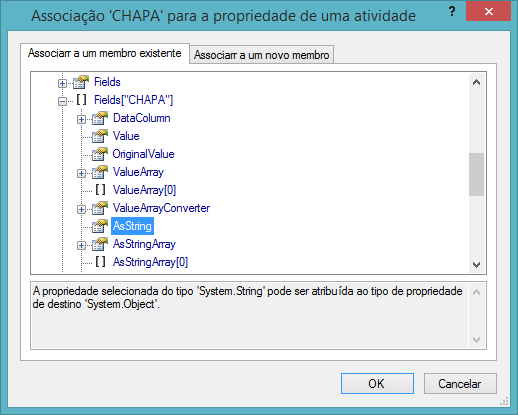
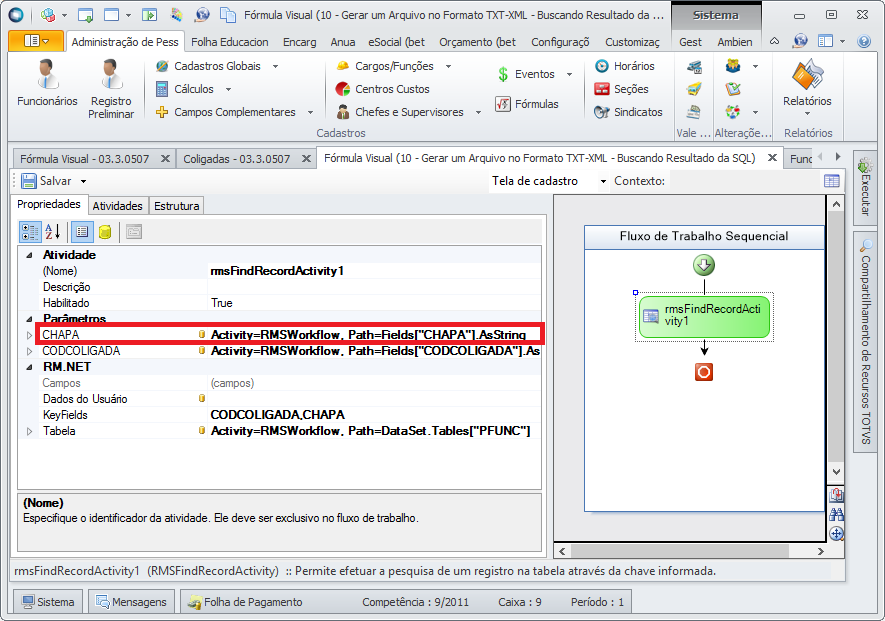
6) Ao término da configuração da Atividade "Localizar Registro na Tabela", vamos configurar agora a atividade "Enviar E-mail" [Utilizando a Atividade Enviar E-mail]
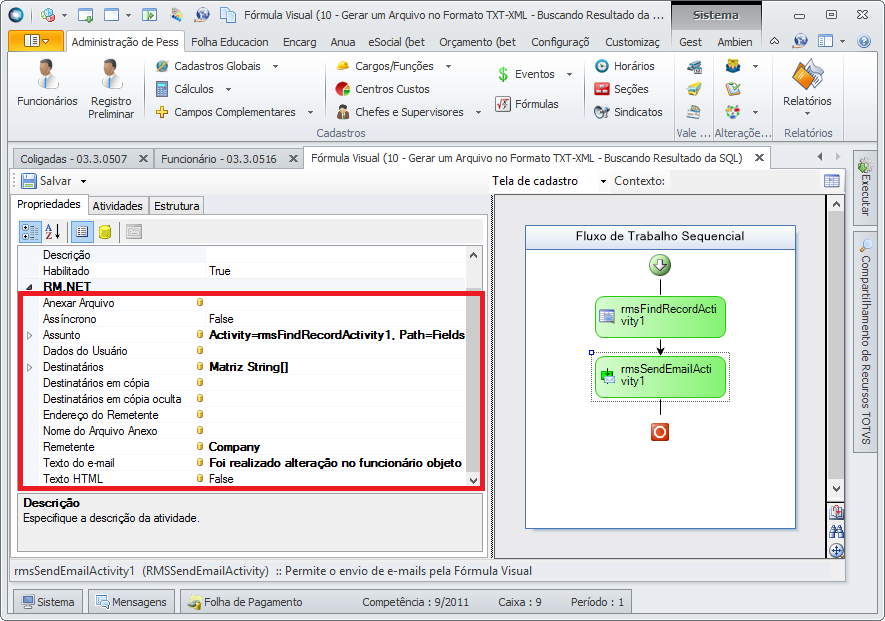
6.1) Na imagem acima, foi preenchido:
| Nº | Propriedade | Valor | Descrição / (Valor Amigável) |
|---|---|---|---|
| 1 | Assunto | Activity=rmsFindRecordActivity1, Path=Fields["NOME"].AsString | Coluna NOME da tabela PFUNC |
| 2 | Destinatários | Matriz String[] | Conjunto de endereços de e-mail |
| 3 | Remetente | Company | O Remetente do e-mail será a própria empresa (COLIGADA do contexto) |
| 4 | Texto do e-mail | Foi realizado alteração no funcionário objeto desse e-mail | Texto que será apresentado no Corpo do e-mail |
O E-mail enviado será como a imagem abaixo:

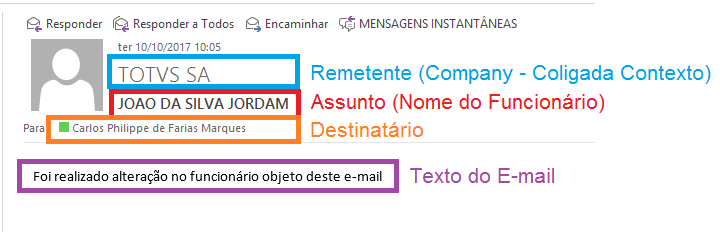
| Informações | |||||||||||||||
|---|---|---|---|---|---|---|---|---|---|---|---|---|---|---|---|
| |||||||||||||||
|
| Informações | ||||||||||||||||||||
|---|---|---|---|---|---|---|---|---|---|---|---|---|---|---|---|---|---|---|---|---|
| ||||||||||||||||||||
|